Løs problemer med Amazon Prime-lyd
Miscellanea / / April 06, 2023
Hvis du er en Amazon binge watcher, kan du sikkert ha møtt amazon prime lydproblemer og beholdt lurer på hva det er nøyaktig, det er lydkvaliteten eller avspillingen av streaming innhold på Amazon Prime plattform. Det er tider når Amazon Prime-videolyder fortsetter å kutte ut når du strømmer videoer. Så, i dag vil vi håndtere løsningene for å overvinne Amazons lydproblemer. Fortsett å lese for å fikse Amazon Prime-lydproblemer.

Innholdsfortegnelse
- Hvordan fikse Amazon Prime-lydproblemer
- Hva får Amazon Prime til å ikke ha lyd?
- Hvorfor stopper Amazon Prime Video Sounds stadig vekk?
- Måter å fikse Amazon Prime-lydproblemer
Hvordan fikse Amazon Prime-lydproblemer
Her har vi vist feilsøkingsmetodene for å løse Amazon prime lydproblemer.
Hva får Amazon Prime til å ikke ha lyd?
Noen vanlige årsaker til Amazon Prime-lydproblemer inkluderer:
- Internett-tilkobling: En dårlig eller ustabil internettforbindelse kan forårsake problemer med streaming av lyd og video, noe som resulterer i lydproblemer.
- HDMI-kabel: En HDMI-kabel kan være en mulig årsak til problemet uten lyd. Hvis kabelen ikke er riktig tilkoblet, eller hvis kabelen er skadet eller ikke fungerer, kan det føre til tap av lyd når du streamer innhold på Amazon Prime.
- Inkompatibel enhet: Dette betyr at enheten som brukeren bruker til å streame Amazon Prime-innhold (som en smart-TV, streaming mediespiller eller mobilenhet) er kanskje ikke fullt kompatibel med Amazon Prime-appen eller nettsted.
- Voluminnstillinger: En annen mulig årsak til Amazon Prime-lydproblemet er voluminnstillingene. Dette betyr at volumet på enheten som brukes til å streame Amazon Prime-innhold kan være satt for lavt eller slått av, noe som resulterer i at ingen lyd høres.
Les også: Hvordan avregistrere Amazon-enhet
Hvorfor stopper Amazon Prime Video Sounds stadig vekk?
Lyden som kuttes ut på Amazon Prime Video kan være forårsaket av flere faktorer som:
- En treg eller upålitelig internettforbindelse: Hvis internettforbindelsen din er treg eller ustabil, kan det hende at videostrømmen ikke kan følge med, noe som fører til at lyden kuttes.
- Problemer med enheter eller apper: Hvis enheten eller appen du bruker til å streame Amazon Prime Video er utdatert, fungerer feil eller har en feil, kan det forårsake et lydproblem.
- Lydinnstillinger: Det kan hende at lydinnstillingene på enheten eller appen ikke er riktig konfigurert.
- Amazon Prime-tjenesteproblem: Det kan være et problem med selve Amazon Prime-tjenesten, som vil kreve at de løser det.
For å feilsøke problemet kan du prøve metodene nevnt nedenfor og se om det fungerer for deg.
Måter å fikse Amazon Prime-lydproblemer
Lydproblemer kan være frustrerende og forstyrrende, spesielt hvis du prøver å se en film eller et TV-program med en gruppe mennesker. La oss se hvordan du kan fikse det.
Merk: De utførte trinnene kan variere avhengig av enheten, de nevnte trinnene ble utført på Honor Play COR-AL00.
Metode 1: Feilsøk nettverkshastighet
En treg eller ustabil internettforbindelse kan forårsake lydforstyrrelser mens du strømmer på Amazon Prime. Her er vår guide på øke internetthastigheten på Android-telefonen følg trinnene for å fikse internettforbindelsen din.
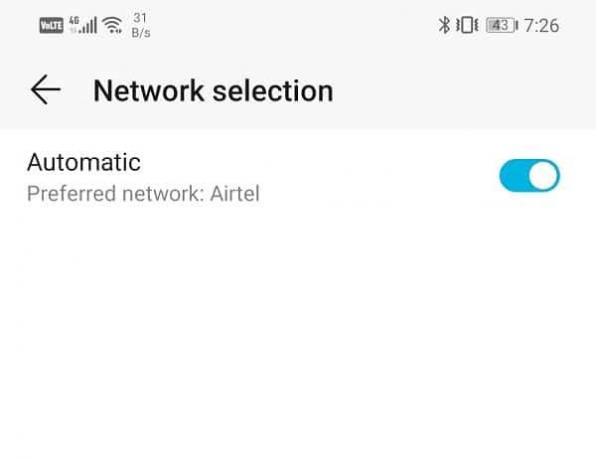
Metode 2: Vent til Prime Video Server begynner å kjøre
Når du feilsøker Amazon Prime-lydproblemer, er det et viktig skritt å sjekke statusen til Amazon Prime-tjenesten. Dette kan bidra til å finne ut om problemet skyldes et problem med selve tjenesten, eller om det er et problem med enheten din.
For å sjekke statusen til Amazon Prime-tjenesten kan du gjøre følgende:
1. Gå til nettleseren og skriv downdetector.com

2. Type Amazon Prime-video i søkefeltet

3. Hvis det er noe problem fra deres side, vil det vises på skjermen.
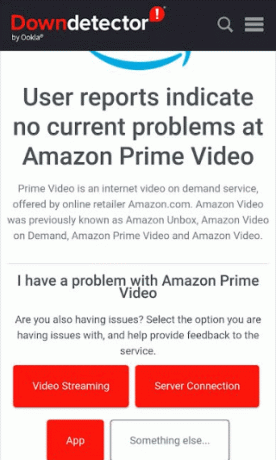
Hvis problemet er forårsaket av et problem med tjenesten, må du kanskje vente på at det blir løst av Amazon.
Les også:Slik tilbakestiller du Amazon Prime Video Pin
Metode 3: Øk systemvolumet
Når du streamer på Amazon Prime, kan lyden kuttes hvis systemnivået er for lavt fordi det regulerer enhetens generelle lydstyrke.
Du kan følge trinnene nedenfor for å sjekke systemvolumet:
- Finn volumkontroll på enheten din, er det vanligvis en knapp på siden av enheten eller en volumknapp på fjernkontrollen.
- trykk Volumknapp for å øke volumet.
- Åpne Amazon Prime-video app
- Sjekk om volumet er satt til maksimum på Amazon Prime Video-appen.
- På enkelte enheter kan det være en separat volumkontroll for lydutgangsenheten (høyttalere, hodetelefoner) du bruker, sørg for at volumet er satt til maksimalt på enheten.
Du kan sjekke systemvolumet for å sikre at det er riktig stilt inn.
Les også: Løs problemet med Amazon Fire Stick Slow
Metode 4: Start enheten på nytt
Å starte en enhet på nytt kan bidra til å fjerne midlertidige feil eller feil som kan føre til at lyden kuttes ut, og kan også bidra til å oppdatere forbindelsen mellom enheten og internett.
For å starte enheten på nytt kan du følge disse trinnene:
- Gå ut av Amazon Prime-video app.
- På de fleste enheter kan du trykke og holde nede På-knapp til enheten slås av.
- Vent noen sekunder, og slå deretter på enheten igjen ved å trykke og holde inne strømknappen igjen.
- Når enheten har startet på nytt, åpner du Amazon Prime Video-appen og prøver å streame videoen på nytt.
Metode 5: Feilsøk maskinvareproblemer
I noen tilfeller kan lydavbruddet være forårsaket av et problem med enheten eller lydutgangsmaskinvaren, for eksempel høyttalere eller hodetelefoner.
Her er måtene å inspisere maskinvaren på:
- Undersøk lydutgangsenhet (høyttalere eller hodetelefoner) som du bruker for å sikre at de er riktig koblet til eller koblet til enheten.
- Inspiser lydutgangsenheten for fysisk skade som frynsete ledninger, løse tilkoblinger eller ødelagte høyttalerkjegler.
- Hvis du bruker kablede høyttalere eller hodetelefoner, sjekk lydkontakten på enheten for eventuelle rusk eller skader.
- Sørg for at de trådløse høyttalerne eller hodetelefonene dine er riktig sammenkoblet og koblet til enheten hvis du bruker dem.
- Prøv å bruke andre høyttalere eller hodetelefoner for å se om problemet er med lydutgangsenheten eller selve enheten.
Du må kanskje erstatte eller reparere enheten eller lydutgangsmaskinvaren hvis problemet er maskinvarerelatert.
Les også:Hvordan kan du gjenopprette Amazon-kontoen din
Metode 6: Lukk ubrukte apper
Når du prøver å fikse problemer med Amazon Prime-lyd, kan lukking av ubrukte applikasjoner på enheten din være et skritt å ta. Å kjøre for mange applikasjoner samtidig kan føre til at enheten din blir tregere, noe som kan føre til at Amazon Prime-lyden ikke synkroniseres.
Sjekk ut vår guide til drep Android-apper som kjører i bakgrunnen for å fjerne alle ubrukte apper.

Å lukke ubrukte applikasjoner kan frigjøre minne og prosessorkraft på enheten din, noe som kan hjelpe forbedre ytelsen til streaming-applikasjonen og forhindre problemet med Amazon Prime-lyd ikke synkronisert.
Metode 7: Tøm Android-bufferdata
Ved å eliminere eventuelle midlertidige filer eller innstillinger som kan være årsaken til lydproblemet, kan tømming av data løse problemet. Sjekk guiden vår for å lære hvordan tøm hurtigbufferen på Android
Merk: Hvis du sletter dataene, slettes ikke kontoen eller kjøpsloggen din, og du må logge på igjen.

Les også: Fix Amazon Fire Tablet vil ikke slå seg på
Metode 8: Juster videolydinnstillinger
Lydproblemer kan være forårsaket av Amazon Prime Video-lydinnstillinger på enheten din. Når du streamer favorittinnholdet ditt, kan lyden kuttes hvis amazon prime videolydinnstillingene ikke er riktig angitt, noe som styrer hvordan musikken produseres fra enheten.
1. Åpne enhetens Innstillinger app.

2. Finne Lyder alternativet og trykk på det.

3. Kontroller volumnivået og sørg for at det er satt til et passende nivå.

4. Sjekk lydutgangsinnstillingene for å sikre at enheten er satt til å sende ut lyd gjennom høyttalerne eller hodetelefonene du bruker.
5. Sjekk equalizer-innstillingene og sørg for at de er satt til de riktige innstillingene for typen innhold du streamer.
Trinnene kan variere fra enhet til enhet, disse trinnene ble utført på Honor Play COR-AL00.
Metode 9: Utfør systemoppdatering
Systemoppdateringer kan løse problemer ved å fikse feil, forbedre ytelsen og tilby nye funksjoner. Her er vår guide til manuelt oppdatere Android til nyeste versjon.

Noen enheter vil be deg om å starte enheten på nytt etter at oppdateringen er installert.
Les også:Hvordan kansellerer jeg Starz-abonnement på Amazon
Metode 10: Installer Amazon Prime Video på nytt
Slik kan du installere Amazon Prime Video-appen på nytt for å løse det nevnte problemet.
1. Gå til startskjermen og søk i appen

2. Etter det, trykk lenge på app-ikonet for å få menyvalget, og trykk på Avinstaller.

Følg disse trinnene for å installere den på nytt;
1. Start Play Butikk appen på enheten din, søk etter Amazon Prime-video app og trykk på Installere den.

2. Når appen er installert på nytt, åpner du den og Logg inn med din Amazon Prime-konto.
3. Prøv å streame en video igjen og se om dette kan fikse Amazon Prime-lydproblemer eller ikke.
Metode 11: Kontakt Prime Video Support
Til slutt kan du prøve å kontakte støtteteam av Amazon Prime Video for å løse problemet.

Anbefalt:
- Hvorfor sier Facebook-feed velkommen til Facebook?
- Hvordan se Hulu på Smart TV
- Løs problemet med Amazon Prime Video Buffer
- Hvordan kansellerer jeg Prime Video Channel-abonnement
Amazon Prime-lydforstyrrelser kan være forårsaket av en rekke faktorer som nevnt ovenfor. Hvis problemet vedvarer etter å ha prøvd disse trinnene, kan det være lurt å kontakte Amazon Prime-støtte for ytterligere hjelp. Vi håper vi kunne tilby alle mulige løsninger knyttet til Amazon Prime-lydproblemer. Gi oss beskjed i kommentarfeltet hvilken metode som fungerte best for deg.

Elon Decker
Elon er en teknisk skribent ved TechCult. Han har skrevet veiledninger i ca. 6 år nå og har dekket mange emner. Han elsker å dekke emner relatert til Windows, Android og de nyeste triksene og tipsene.



